حل مشكلة لا يمكن الوصول إلى موقع الويب هذا
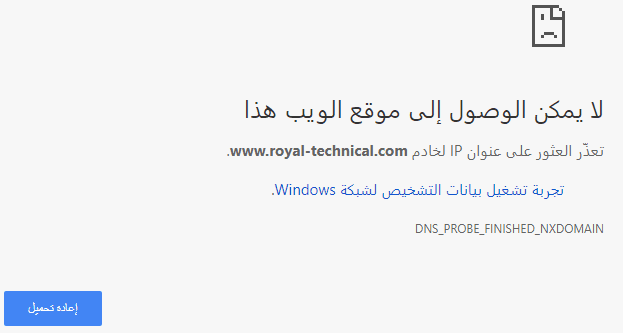 حل مشكلة لا يمكن الوصول إلى موقع الويب هذا
حل مشكلة لا يمكن الوصول إلى موقع الويب هذا
حل مشكلة لا يمكن الوصول إلى موقع الويب هذا ، عند الدخول إلى العديد من المواقع الإلكترونية قد تصادفك رسالة ” لا يمكن الوصول إلى موقع الويب هذا ” مما يؤدي إلى عدم إمكانية الدخول إلى ذلك الموقع على الرغم من توفر الإنترنت، ووجود هذه الرسالة تسبب إزعاج للكثير من الأشخاص المتصفحين على الشبكة العنكبوتية، ولكن يُوجد العديد من الحلول لهذه المشكلة سوف نوضحها لكم اليوم بالتفصيل من خلال موقع زيادة الإلكتروني.
ويمكنكم التعرف على حل مشكلة عدم فتح الفيس بوك من خلال هذا الموضوع: حل مشكلة عدم فتح الفيس بوك على الهاتف المحمول
حل مشكلة لا يمكن الوصول إلى موقع هذه الويب
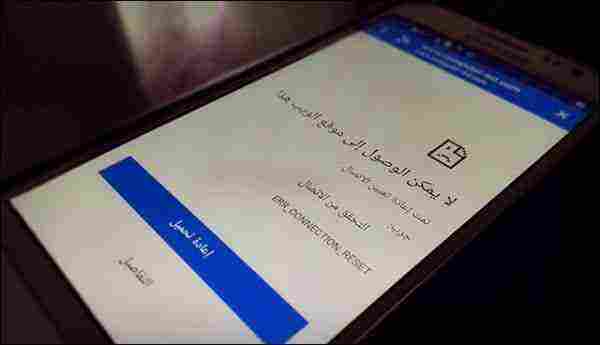
بدأ الكثير من الأشخاص المستخدمين لمواقع الإنترنت في المعاناة من هذه المشكلة الشائعة سواء كانت على هواتف الأندرويد الذكية أو على أجهزة الحاسب الآلي، وذلك خاصة عند زيارة أي موقع على متصفح جوجل كروم ففي حين أن الموقع يعمل بدون أي مشكلة، تظهر للمستخدم شاشة خطأ “ERR_CONNECTION_RESET” بما تعنيه أن المتصفح غير قادر على الوصول إلى موقع الويب هذا.
ولعل ذلك يرجع سببه إلى وجود خطأ في ملفات المتصفح على الأندرويد، سواء كان على متصفح جوجل كروم أو أي متصفح أخر، ولكن الأغلبية من مستخدمي الأنترنت يعانون من هذه المشكلة على متصفح جوجل كروم.
ويُعتبر الحل الأول على متصفح جوجل كروم بهواتف الأندرويد هو إيقاف وتعطيل خاصية توفير البيانات، حيث هذه الخاصية تسبب العديد من المشاكل إذا يتم استخدامها على متصفح جوجل كروم ومن ضمنها منع الوصول إلى المواقع على رغم من وجود اتصال بالإنترنت جيدًا، ويمكنكم إيقاف خاصية توفير البيانات من خلال الخطوات التالية:
- افتح متصفح جوجل كروم ثم اضغط على الثلاث نقاط في أعلى الشاشة لتظهر لك القائمة اضغط على “إعدادات” أو “settings”.
- قم بالتمرير إلى أسفل ثم اضغط على خيار “توفير البيانات Data Saver”، وقم بالضغط على زر التشغيل للتحويل إلى إيقاف وتعطيل هذه الخاصية.
- بعد تعطيل خدمة توفير البيانات اذهب إلى الموقع مرة أخرى وسوف تظهر أمامك محتويات الموقع مباشرة.
كما نقدم لكم من خلال هذا الموضوع: برامج وتطبيقات لتحميل الفيديوهات من اليوتيوب للكمبيوتر والأندرويد والأيفون
حذف بيانات متصفح كروم “Chrome” على هواتف الأندرويد
يمكن أن يكون سبب عدم الوصول ‘إلى المواقع الإلكترونية على جهازك راجعا إلى عطل في برنامج جوجل كروم لديك، ويتم حل هذه المشكلة بسهولة من خلال حذف بيانات متصفح جوجل كروم على الهاتف الأندرويد الخاص بك عبر تنفيذ الخطوات التالية:
- اذهب إلى الإعدادات أو الضبط “Settings” بهواتف الأندرويد.
- ثم اذهب إلى مدير التطبيقات أو التطبيقات “App manager”، وابحث في التطبيقات على تطبيق جوجل كروم وقم بالنقر عليه.
- ثم قم بالضغط على زر إدارة التخزين، واضغط على أيقونة “مسح جميع البيانات” ثم اضغط على “موافق” عند ظهور نافذة تأكيد وانتظر حتى يتم الانتهاء من حذف جميع البيانات.
- بعد مسح بيانات التطبيق قم بإعادة تشغيل المتصفح ومحاولة زيارة المواقع مرة أخرى وسوف تظهر أمامك محتويات الموقع مباشرة.
هل تعلم كيفية حذف الحساب على الفيس بوك، اقرأ من هنا: طريقة حذف حساب الفيس بوك نهائيا ولا يمكن استرجاعها
القيام بإعادة الاتصال بشبكة الواي فاي “Wi-Fi”
قد يكون أحيانًا عدم استقرار شبكة الواي فاي أو حدوث خلل ما بها سبب هذه المشكلة عند الاتصال بالإنترنت في الهاتف الجوال عبر هذه الشبكة، وفي هذه الطريقة يكمن الحل في إعادة الاتصال بالشبكة وذلك يكون عن طريق:
- الذهاب إلى الإعدادات “Settings”، ثم القيام بالضغط على كلمة “Wi-Fi” ثم الضغط مطولاً فوق اسم الشبكة المتصل بها من قبل المستخدمين،
- عند ظهور نافذة منبثقة قم بالضغط على خيار “نسيان الشبكة” وسوف يتم قطع الاتصال مباشرةً، ثم إعادة الاتصال الإنترنت بالشبكة وذلك بالنقر على اسم الشبكة وكتابة كلمة المرور ثم الاتصال بهذه الشبكة مرة أخرى.
واضغط على هذا الرابط للتعرف على: النمط الذي يفتح جميع الجوالات وأفضل 10 طرق
تغيير قيم DNS على أجهزة الحاسب الآلي
لحل العديد من مشاكل الإتصال بالإنترنت على أجهزة الكمبيوتر وأجهزة اللاب توب وذلك يكون عن طريق تغيير قيم DNS في جهازك من خلال تنفيذ الخطوات التالية:
- اذهب إلى “Control panel”، ثم القيام بالضغط على خيار “Network & Internet”.
- ثم القيام بالضغط على “Network and sharing center”، ثم الضغط على اسم الشبكة الخاصة بمستخدميها، ثم انقر على كلمة “properties” عند فتح نافذة “Wi-Fi status”.
- ثم القيام باختيار “Internet protocol version 4 (tcp/ipv4)”، ثم اختيار “Use the following dns server addresses”، ثم كتابة في الخانة الأولى والثانية القيم التالية: 8.8.8 / 8.4.4 .
- قم بالضغط على زر موافق لتأكيد هذه العملية.
نوصي لك أيضاً بقراءة الموضوع التالي: طريقة فتح قفل الايفون إذا نسيت الرقم السري بدون فورمات
وفى نهاية هذا المقال نكون قد قدمنا لكم بالتفصيل كيفية حل مشكلة لا يمكن الوصول إلى موقع الويب هذا ونتمنى أن تكونوا قد استفدتم من المعلومات التي وردت في هذا المقال، وإذا كانت لديكم أي استفسارات فاتركوها لنا في التعليقات بالأسفل وسوف نجيب عليها في أسرع وقت ممكن.
